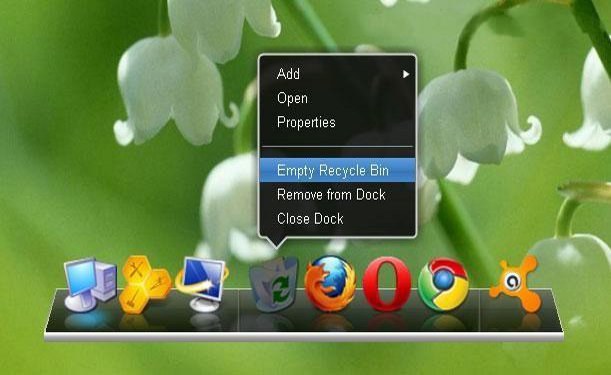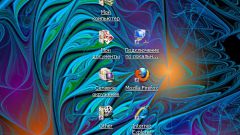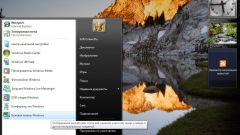Инструкция
1
Панель быстрого запуска находится на панели задач правее кнопки «Пуск». Чтобы добавить на нее значок, выделите нужную иконку на рабочем столе (или в той директории, где сохранен ваш файл), щелкните по нему левой кнопкой мыши и, удерживая кнопку нажатой, перетащите иконку файла на панель. Отпустите кнопку мыши.
2
Значки можно перемещать не только по одному, но и целой группой. Чтобы добавить на панель быстрого запуска сразу несколько иконок, предварительно выделите их с помощью левой кнопки мыши. Затем подведите курсор к любому из выделенных файлов и повторите действия, описанные в предыдущем шаге.
3
Если на панели быстрого запуска отображаются не все значки, необходимо расширить область панели. Для этого щелкните правой кнопкой мыши в любом свободном месте панели задач и снимите маркер с пункта «Закрепить панель задач» в выпадающем меню. Область панели задач разобьется на отдельные блоки.
4
Подведите курсор мыши к правому краю панели быстрого запуска и дождитесь, пока он примет вид двухсторонней горизонтальной стрелки. Нажмите левую кнопку мыши и, удерживая ее, потяните край панели быстрого запуска вправо. Когда добьетесь нужного результата, отпустите кнопку мыши.
5
Не спешите закреплять панель задач. Сначала решите, какой размер значков вам больше подходит: крупный или мелкий. Щелкните правой кнопкой мыши в свободной области панели быстрого запуска и выберите в выпадающем меню пункт «Вид». В подменю отметьте маркером один из вариантов: «Крупные значки» или «Мелкие значки».
6
Также вы можете увеличить высоту панели задач и, соответственно, панели быстрого запуска. Для этого подведите курсор к верхней части панели и дождитесь, пока он примет вид двухсторонней вертикальной стрелки. Нажмите и удерживайте левую кнопку мыши. Потяните панель вверх.
7
Панель задач может располагаться не только в нижней части экрана монитора. Возможно, вам больше понравится, если она будет находиться сверху или в боковой части экрана. Подведите курсор к панели, зажмите левую кнопку мыши и переместите панель влево, вправо или вверх. После этого щелкните по панели задач правой кнопкой мыши и отметьте маркером в меню пункт «Закрепить панель задач».
Видео по теме